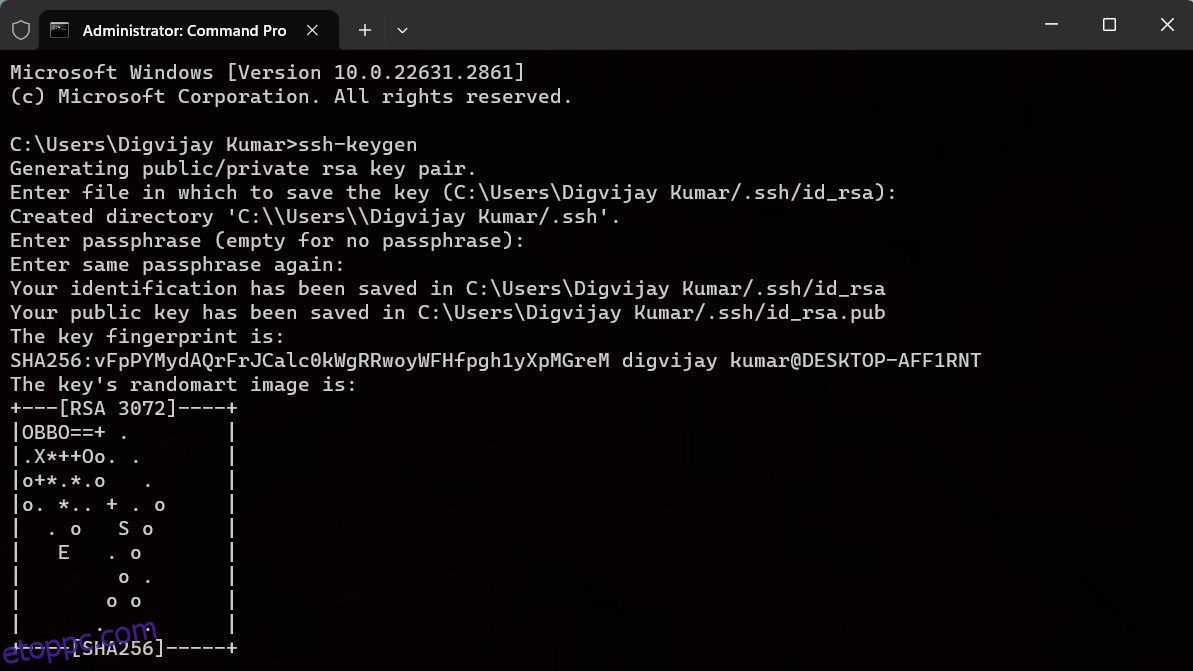Tartalomjegyzék
Kulcs elvitelek
- Hozzon létre egy SSH-kulcsot Windows rendszeren a Parancssor vagy WSL használatával. Az OpenSSH-ügyfél a Windows 11-ben egyszerűvé és biztonságossá teszi ezt, míg ehhez engedélyezni kell az opcionális funkciókat a Windows 10 rendszeren.
- Parancssor vagy WSL használatával futtassa az „ssh-keygen” vagy „ssh-keygen -t ed25519” parancsot, és adja meg a mentési helyet és a jelszót (nem kötelező) a kulcs létrehozásához.
Az SSH (Secure Shell) kulcs egy hitelesítési hitelesítő adat, amelyet az SSH protokollal használnak a fájlátvitel biztosítására, a hálózatok összekapcsolására és a legtöbb nagy felhőszolgáltatás, például az AWS kezelésére. Létrehozhatja azokat, például jelszavakat a Windows rendszeren, és titkosított kapcsolatokat hozhat létre – a következőképpen teheti meg.
Hogyan lehet SSH-kulcsot generálni Windows rendszeren
A Secure Shell Protocol (SSH) a legjobb módja a számítógépek közötti nem biztonságos kapcsolat lezárásának az interneten keresztül. Kerülje a protokoll felhasználónévvel és jelszóval történő használatát, és helyette válasszon kriptográfiailag előállított SSH-kulcsot.
A Windows 11 beépített OpenSSH-klienssel érkezik. Ez megkönnyíti az SSH-kulcsok létrehozását harmadik féltől származó programok használata nélkül. Ugyanúgy kell működnie a Windows 10 rendszeren; Ha problémái vannak, nyissa meg a Windows opcionális szolgáltatásai panelt, és engedélyezze az OpenSSH Client opciót.
Kétféleképpen hozhat létre SSH-kulcsot Windows rendszeren – a parancssorral és a WSL-lel (Windows alrendszer Linuxhoz). Kezdjük az első módszerrel.
Előnyben részesítheti a Windows terminált, mivel az egységes környezetet biztosít a parancssori felületekhez. Egy ablakon belül futtatja a parancssort, a PowerShellt és a Windows alrendszert Linuxhoz. Ez az eszköz növeli a sokoldalúságot és leegyszerűsíti az olyan feladatokat, mint az SSH-kulcsok generálása.
1. SSH-kulcs generálása a parancssor használatával
Ha SSH-kulcsot szeretne generálni Windows rendszeren a Parancssor használatával, kövesse az alábbi lépéseket:
ssh-keygen
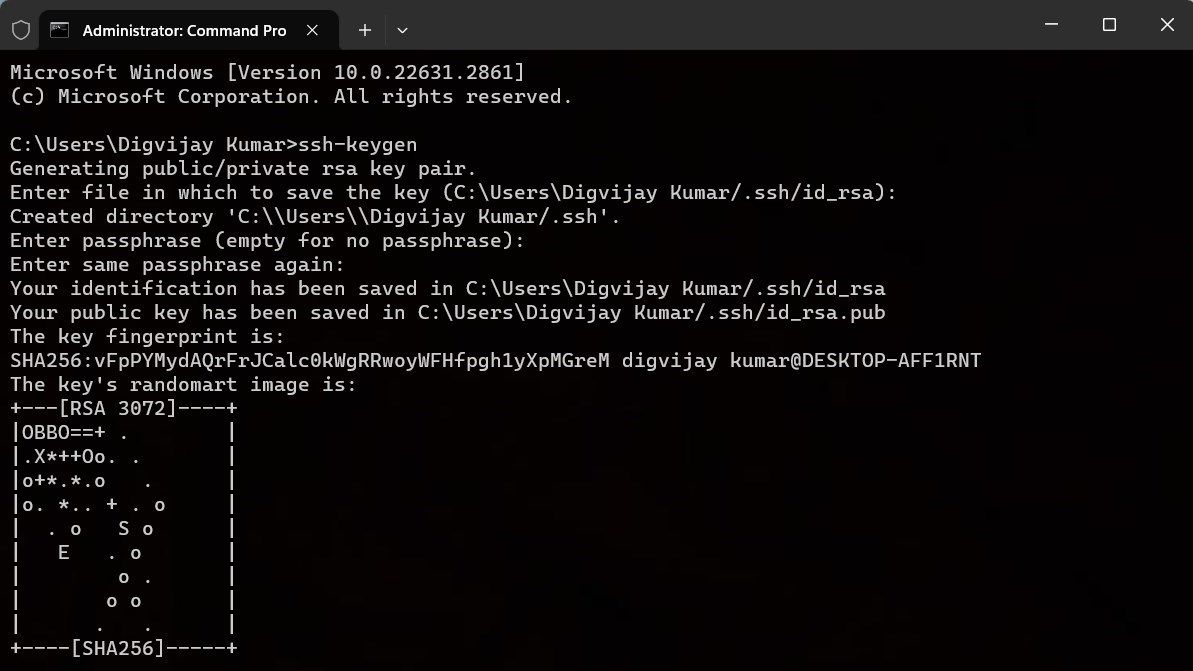
A rendszer most előállítja az SSH-kulcsot, és megadja az ujjlenyomatot és a kulcs helyét. A kulcspárt a mentett helyen is megtekintheti.
Az RSA kulcsok mellett Ed25519 kulcsokat is generálhatunk vele. A folyamat meglehetősen hasonló, csak a parancssorban van némi változás. Az ssh-keygen paranccsal történő végrehajtás helyett futtassa a következő parancsot:
ssh-keygen -t ed25519
A többi lépés ugyanaz, mint az RSA-kulcs generálásakor. Most meg kell adnia a fájl helyét, és be kell állítania egy jelszót (ha szükséges), és a rendszer létrehozza a kulcsot az ujjlenyomattal és a hellyel.
A kapott kulcsujjlenyomat az SSH-kulcs azonosítója. Használhatja a hitelesség megerősítésére, amikor távoli szerverhez csatlakozik. Amikor létrehoz egy SSH-kulcsot, két kulcs jön létre – egy privát és egy nyilvános kulcs. Ezt a két kulcsot kiterjesztéseik alapján különböztetheti meg. A privát kulcsnak nincs kiterjesztése, míg a nyilvános kulcs .pub kiterjesztéssel végződik.
A titkos kulcsot titkosításra és visszafejtésre használják, és bizalmasan kell kezelni. Másrészt a nyilvános kulcsot csak titkosításra használják, és annak másokkal való megosztása nem veszélyezteti a privát kulcs titkosságát.
2. SSH-kulcs generálása WSL használatával
Az SSH-kulcs létrehozásának második módja a Windows alrendszeren keresztül Linuxhoz (WSL). De miért választaná a WSL-t, ha már rendelkezik a Windows parancssorral?
A WSL teljes Linux-környezetet biztosít a Windowson belül a Linux parancsok futtatásához külön operációs rendszer telepítése nélkül. Ez hasznos a Windows és Linux rendszerrel dolgozó fejlesztők és rendszergazdák számára.
Ha problémái vannak ezzel, tekintse meg útmutatónkat a WSL engedélyezéséről Windows rendszeren.
A kezdéshez kövesse az alábbi lépéseket:
ssh-keygen -t rsa -b 4096
ssh-keygen -t ed25519
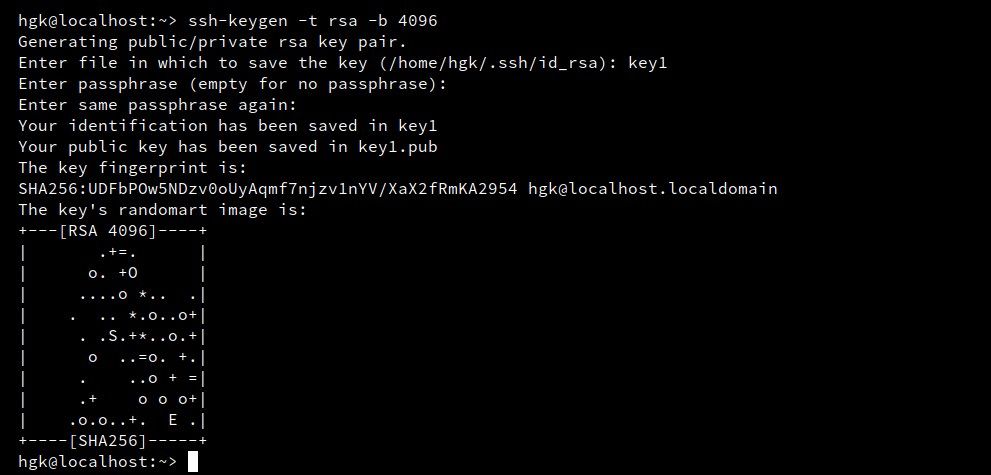
Végül megjelenik egy üzenet, amely tartalmazza az újonnan létrehozott SSH-kulcs helyét és ujjlenyomatát. Mostantól ezt a kulcsot használhatja a számítógép és a távoli kiszolgálók közötti kapcsolatok biztonságossá tételére.
Mi a különbség az RSA és az Ed25519 kulcsok között?
A fenti lépésekben két SSH-kulcstípust tárgyaltunk: RSA és Ed25519. De miben különböznek egymástól?
Végül a rendszertől függően bármelyik kriptográfiai algoritmust használhatja. Az SSH-kulcsok előállítása egyszerű a Windowsban elérhető módszerekkel, és figyelembe kell venni a távoli rendszerek elérésekor jelentkező komoly online kockázatok miatt.